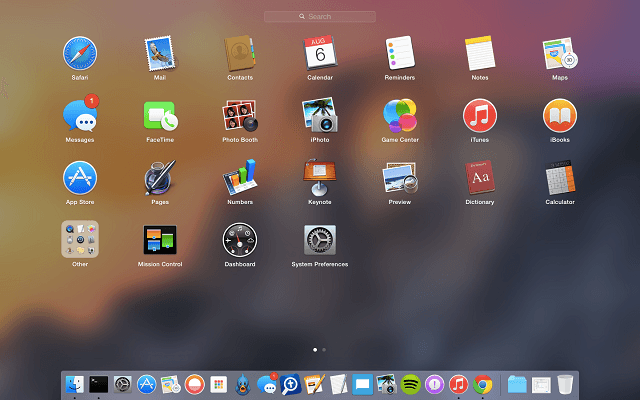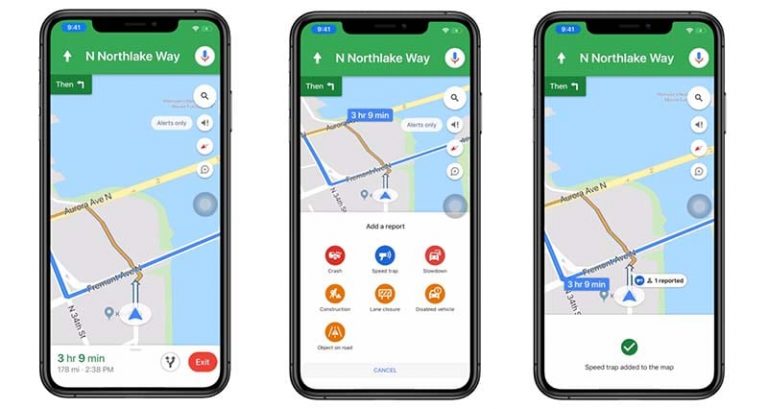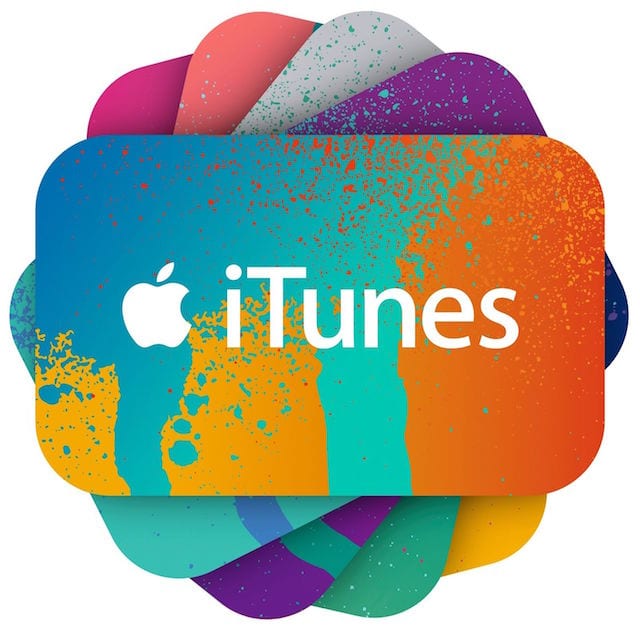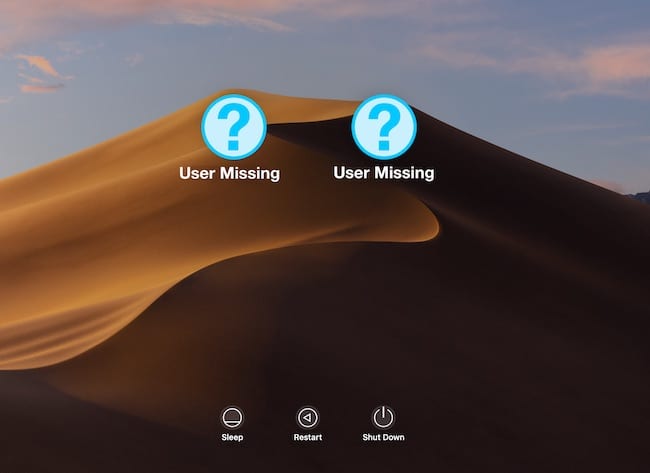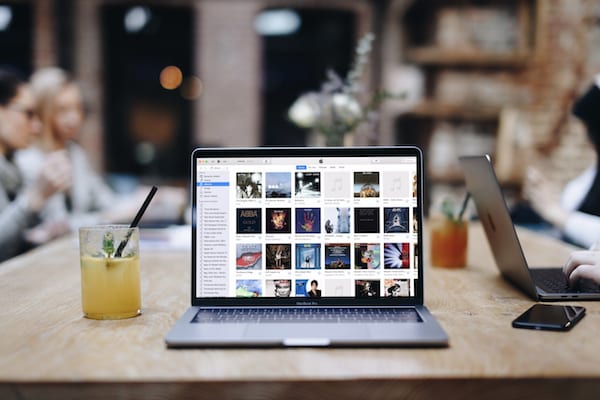Как добавлять, делиться и распечатывать билеты в кино из Apple Wallet
Вот все, что вам нужно знать о добавлении билетов в Apple Wallet, обмене билетами из Wallet и даже о печати этих билетов. из Кошелек.
Связанный:
Добавить билеты в кино в Apple Wallet

Билетных компаний и театров очень много, поэтому невозможно охватить их все по отдельности. К счастью, добавить билет в кино в Apple Wallet обычно несложно.
Первый шаг – загрузить приложение, которое вы хотите использовать для покупки билетов. Большинство кинотеатров, таких как AMC или Regal, будут иметь свои собственные приложения. Билетные компании, такие как Atom и Fandango, также являются хорошими вариантами для покупки билетов в кино.
В этих приложениях будут разные способы покупки билетов, но они, как правило, довольно просты.
После покупки билета вы сможете довольно легко получить к нему доступ из приложения. Практически во всех случаях, когда вы сможете просмотреть свой билет, вы сможете добавить его в Wallet.
Просто поищите любой вариант с надписью «Добавить в кошелек» (или «Добавить в сберегательную книжку» в случае некоторых старых приложений). Если вы не можете найти в приложении параметры, связанные с кошельком, мы рекомендуем обратиться в кинотеатр или билетную компанию, которую вы использовали, или проверить их веб-сайт для получения дальнейших инструкций.
Пример: фанданго
В этой статье мы воспользуемся Приложение Fandango в качестве примера, чтобы вы могли понять суть добавления билета в кошелек.
- Откройте приложение Fandango.
- Нажмите на Аккаунт в правом нижнем углу.
- Выберите в меню опцию Покупки.
- Отсюда нажмите на конкретный билет в кино, который вы хотите добавить в кошелек.
- На этой странице будет указан ваш билет в кино и расположение театра. Вы также увидите QR-код – под ним должна быть опция «Добавить в Apple Wallet».
- Нажмите на Добавить в Apple Wallet.
- Нажмите «Добавить» в правом верхнем углу.
Когда билет окажется в вашем бумажнике, вы можете просто открыть приложение Wallet, выбрать билет и показать его кассиру в кинотеатре, чтобы получить вход.
А как насчет электронной почты?
Если вам не нужно приложение для продажи билетов на iPhone, вы всегда можете попробовать купить билет в кино в браузере. Как правило, театр или компания по продаже билетов отправят вам информацию о вашем билете по электронной почте.
Приложение Wallet, как правило, довольно умное и легко интегрируется с приложением iOS Mail. Как и в случае с посадочными талонами, iOS иногда обнаруживает билет в кино в почте и автоматически добавляет его в кошелек. Итак, первым делом нужно проверить Кошелек и посмотреть, появился ли ваш билет.
Если нет, перейдите в приложение «Почта» и найдите письмо с вашим билетом. Как и в случае с приложениями, разные компании будут отправлять разные электронные письма. Но если кинотеатр или компания по продаже билетов поддерживает Apple Wallet, обычно есть удобный способ добавить билет на ваше устройство iOS.
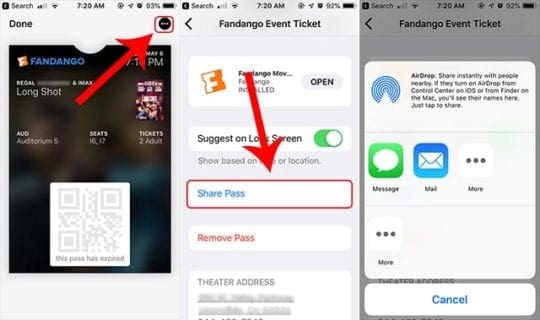
Да. Как только билет окажется в вашем Apple Wallet, вы можете поделиться им с другим устройством, используя лист iOS Share. Это позволит вам использовать этот билет на другом устройстве. Учтите, что вы не сможете использовать билет дважды – это не уловка, чтобы получить два билета по цене одного или чего угодно.
- Откройте Apple Wallet.
- Нажмите на билет в кино, которым хотите поделиться.
- Вы должны увидеть трехточечный значок в правом верхнем углу. Нажмите на него.
- В следующем меню прокрутите вниз и нажмите Share Pass.
- Отправьте пропуск через сообщения, почту или AirDrop.
После того, как пропуск будет отправлен, его довольно легко добавить в Apple Wallet на принимающем устройстве. Например, в сообщениях вы просто нажимаете на пропуск и нажимаете кнопку «Добавить», чтобы сохранить его в кошельке.
Можно ли распечатать билеты в кино из Apple Wallet?
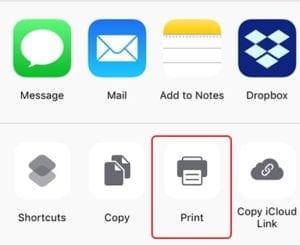
Но что, если вам нравятся бумажные билеты в кино – можно ли распечатать билет из Apple Wallet?
Технически да. Но нет возможности распечатать билет в кино прямо из Apple Wallet. Вам нужно будет использовать обходной путь. Более того, нет особых причин печатать билет в кино, если он уже хранится в Apple Wallet.
Театры, которые позволяют добавлять свои билеты в Apple Wallet, также позволяют использовать их прямо с iPhone. Другими словами, просто покажите им свой билет на своем устройстве – распечатывать их не нужно.
Если вы настаиваете на получении бумажной копии, мы рекомендуем распечатать билет со своей электронной почты. В почтовом приложении просто откройте письмо с вашим билетом. Нажмите кнопку «Ответить», затем кнопку «Печать».
Отсюда просто выполните обычные шаги печати iOS. Вам нужно будет выбрать принтер в вашей сети Wi-Fi.
Не можете добавить билет в кино в Apple Wallet?
Если у вас возникнут проблемы с добавлением билета в кино в Apple Wallet на любом этапе процесса, вы можете попробовать несколько вещей.
- Выполните «стандартный поиск неисправностей». Закройте приложение Apple Wallet и снова откройте его. Если это не помогло, перезагрузите iPhone.
- Убедитесь, что iOS обновлена. Обычно это устраняет ошибки со стороны Apple.
- Аналогичным образом обновите приложение для продажи билетов. Если приложение службы продажи билетов устарело, вы можете столкнуться с проблемами при добавлении билета в Wallet.
Мы рекомендуем обратиться в службу поддержки Apple, если все обновлено и проблема не устранена. Если вам нужно снять фильм, мы рекомендуем показать билет в театр по электронной почте.